メールを使っていて何よりも鬱陶しいのが迷惑メール。iCloudメールには、「迷惑メールフィルタリング」機能があり、自動的に「迷惑メール」フォルダーへ振り分けられる。しかし、一部のメールはすり抜けてしまうこともある。この場合、「迷惑メール」のフラグをつけることにより、学習させることができる。
すり抜けてきた迷惑メールはフラグをつけて学習させる
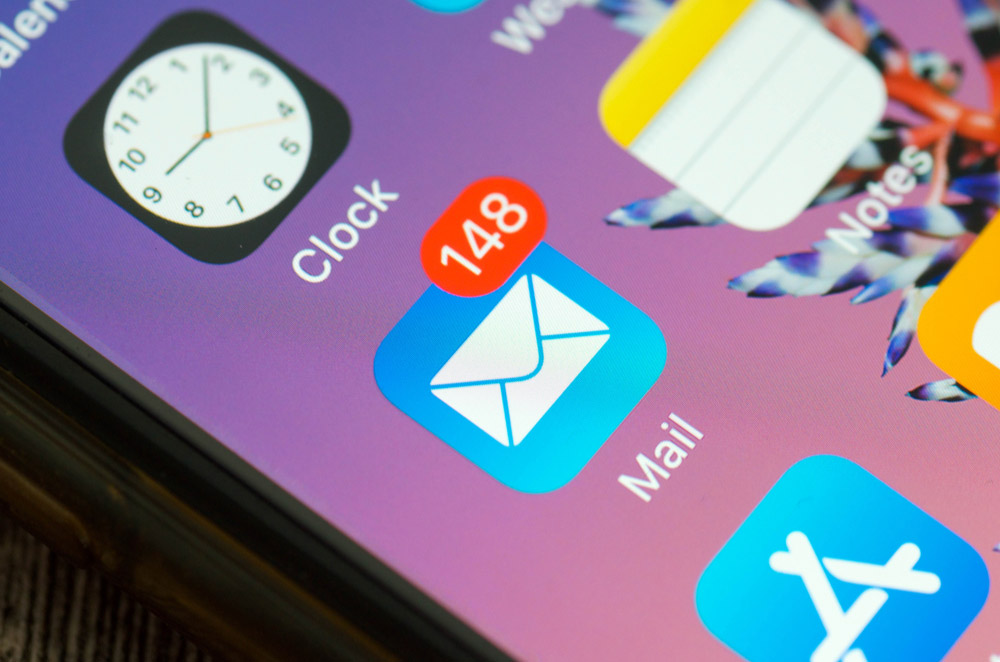 (Image:hilalabdullah / Shutterstock.com)
(Image:hilalabdullah / Shutterstock.com) iPhoneのメールアプリには、「迷惑メール」フォルダーがある。これは、iCloudメールで利用できる「迷惑メールフィルタリング」機能で迷惑メール判定されたメールを振り分けるためのフォルダーだ。つまり、「icloud.com」で終わるメールアドレス宛の迷惑メールは自動的に識別され、「迷惑メール」フォルダーに振り分けられる。そのため、普段は迷惑メールを目にすることはない。
しかし、フォルターをすり抜ける迷惑メールもある。このようなメールが届いてしまった場合は、「迷惑メール」のフラグを設定すればよい。今後、この差出人からのメールは「迷惑メール」フォルダーへ移動されるだけでなく、迷惑メールフィルタリングが学習して検出精度が向上する。
注意したいのが誤検出。迷惑メールでないものも迷惑メールと判定してしまうことが稀にある。「迷惑メール」フォルダーのメールは30日経過すると自動的に削除されてしまうため、大切なメールに気付かなかったといったトラブルも少なくない。「迷惑メール」フォルダーは定期的に確認し、誤検出していた場合は、「迷惑メールにしない」に変更しておこう。
なお、iPhoneの「メール」アプリには、Gmailなどのメールアドレスも設定できるが、「迷惑メールフィルタリング」機能は利用できない。iCloudメール以外のメールサービスに届いた迷惑メールは、各サービスで用意されているフィルタリング機能を設定する必要がある。
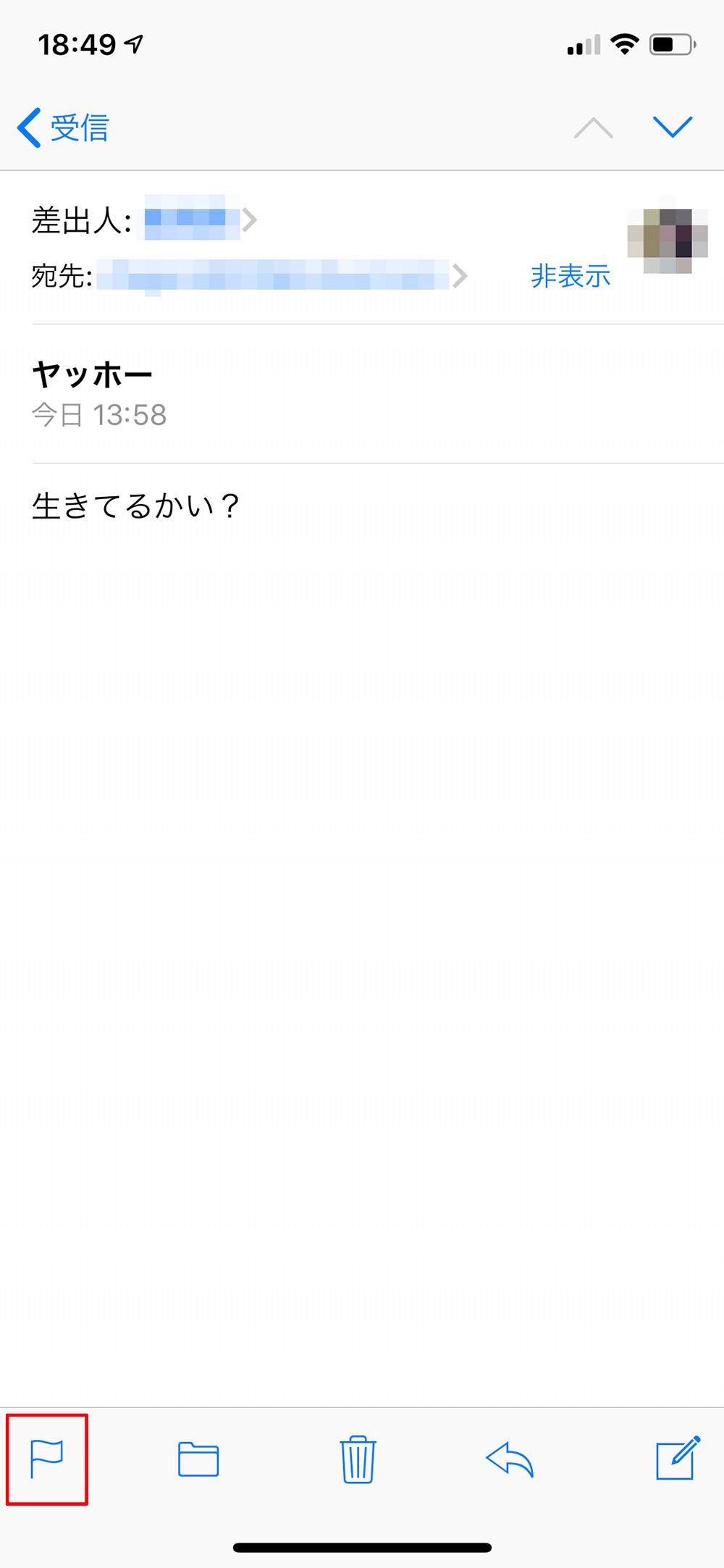
迷惑メールがすり抜けて受信トレイに表示された場合は、そのメールを開いて旗のアイコンをタップする
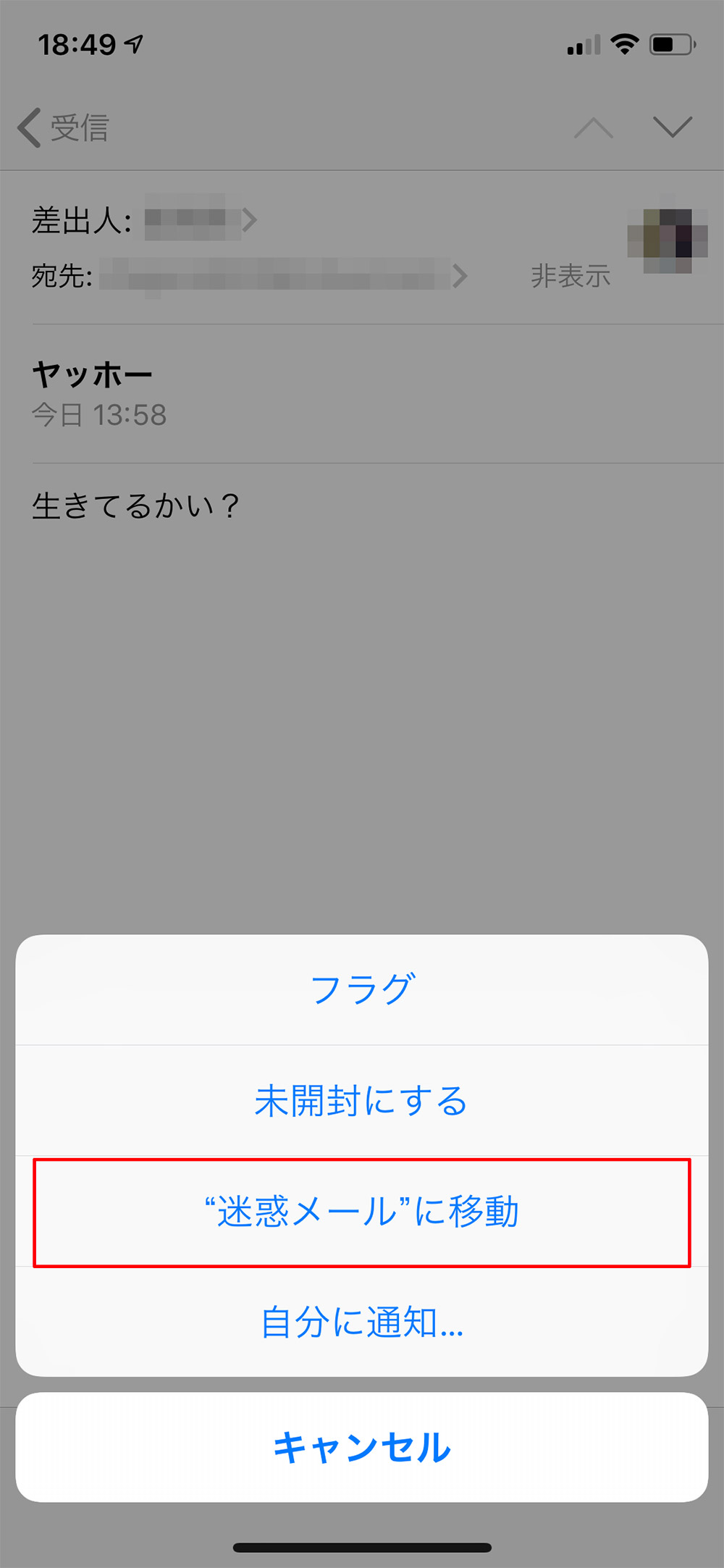
フラグの操作メニューが表示されるので、「”迷惑メールに移動”」をタップする。今後、この差出人からのメールは迷惑メールと判定され、「迷惑メール」フォルダーに振り分けられる
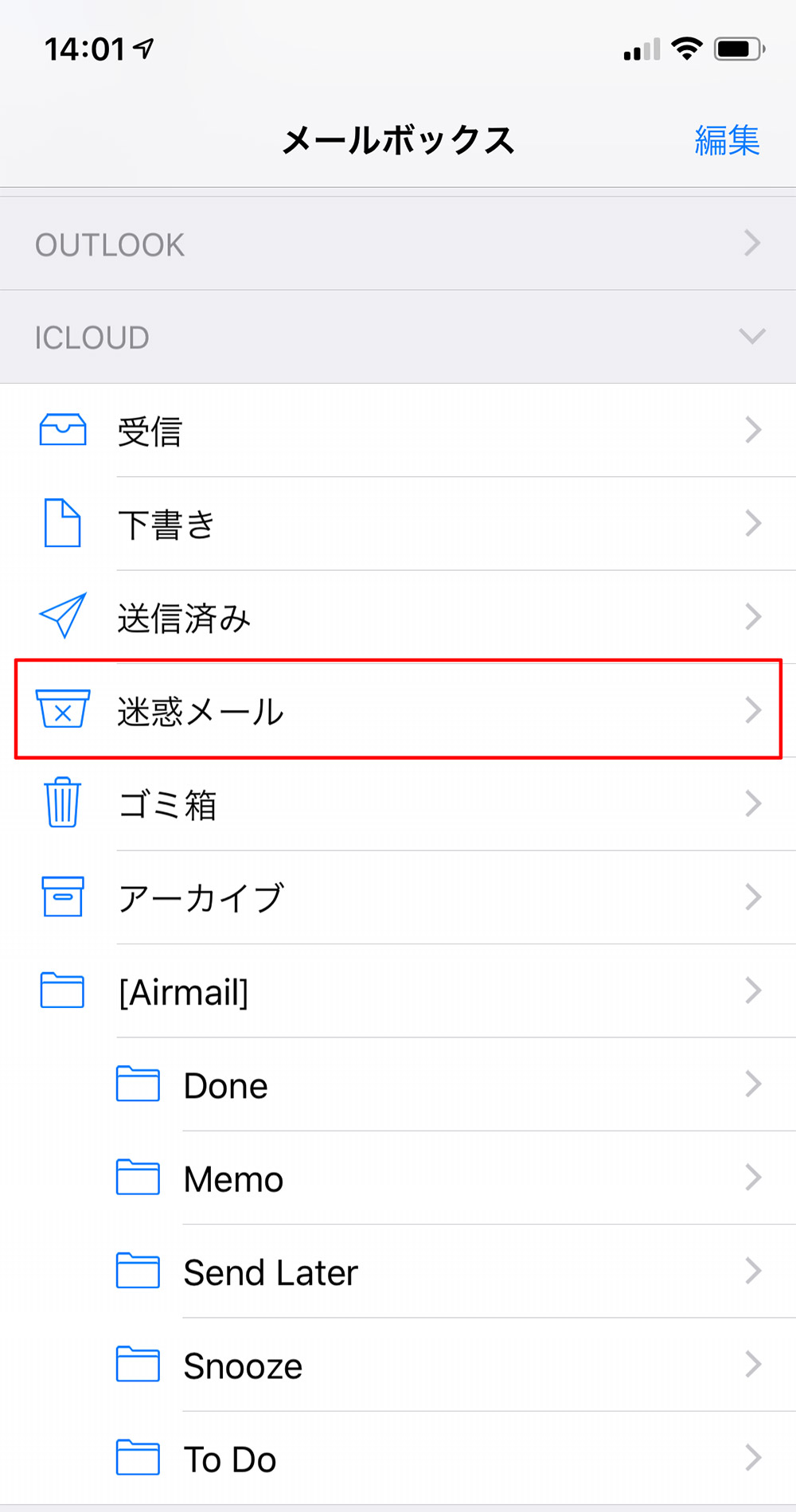
「迷惑メール」フォルダーを確認するには、メールボックスを開いて「迷惑メール」をタップする
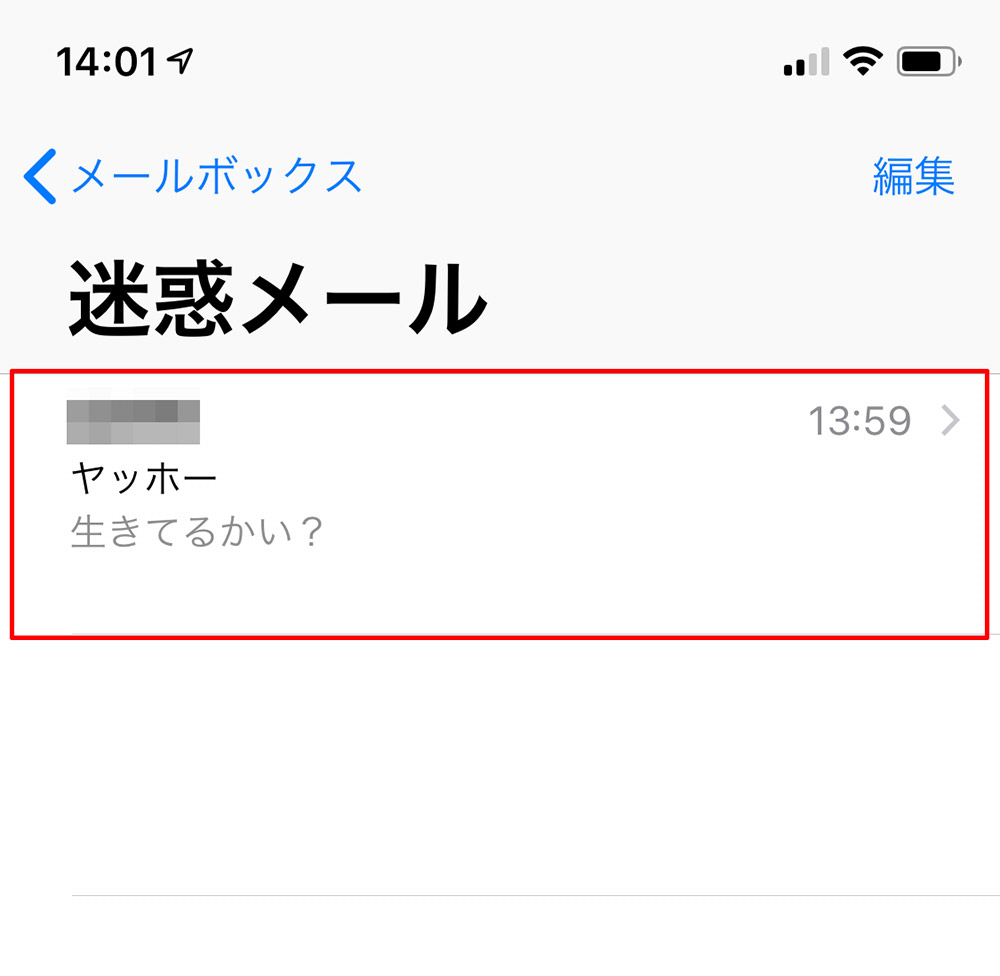
迷惑メールに振り分けられたメールが一覧で表示される。誤検出で振り分けられてしまったメールがないか確認しよう
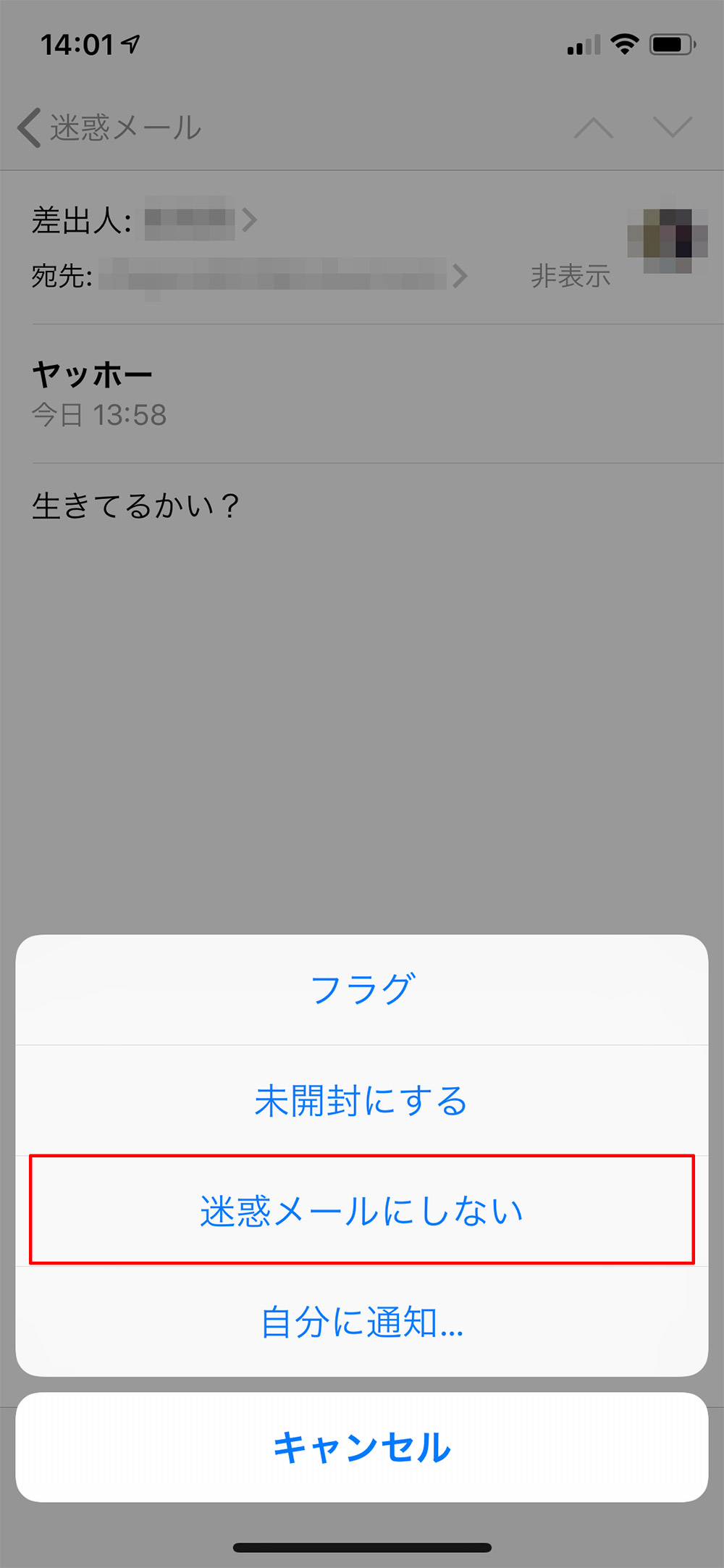
誤検出されたメールを元に戻すには、そのメールを開いて旗のアイコン→「迷惑メールにしない」をタップする
パソコンから迷惑メールに関する設定を行う場合は、「iCloud」にアクセスし、「メール」を開く。
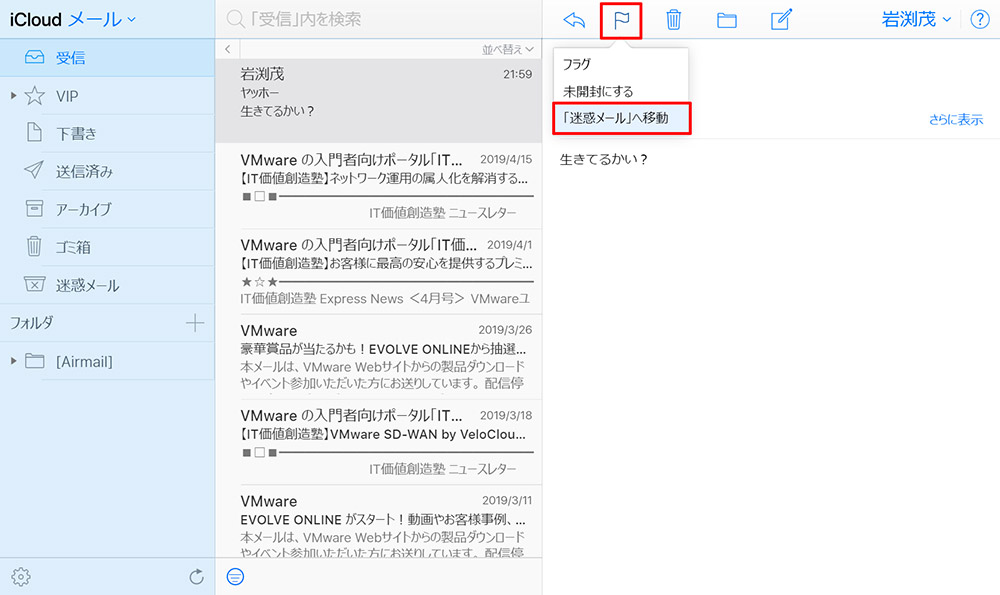
迷惑メールを表示したら、旗のアイコン→「迷惑メールに移動」をクリックする
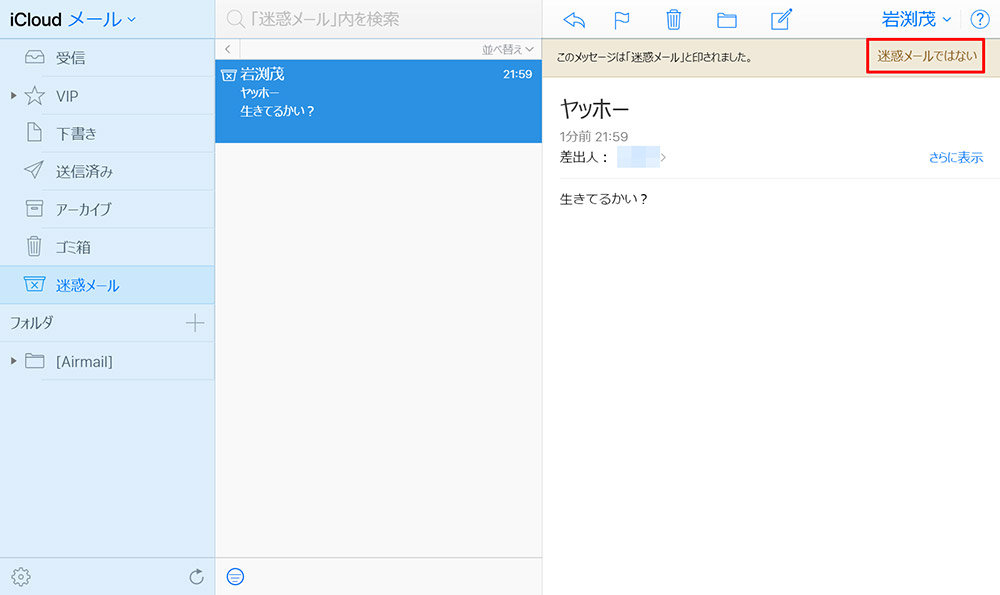
誤検出されたメールを元に戻すには、「迷惑メール」で該当のメールを開き、「迷惑メールではない」をクリックする
鬱陶しい迷惑メールは、「迷惑メールフィルタリング」機能である程度除外される。しかし、すり抜けてしまう厄介なメールも少なくない。一刻も早く目の前から消し去りたくて削除してしまいがちだが、それでは問題の解決にはならない。そのようなメールは削除するのではなく、迷惑メールとして学習させよう。



